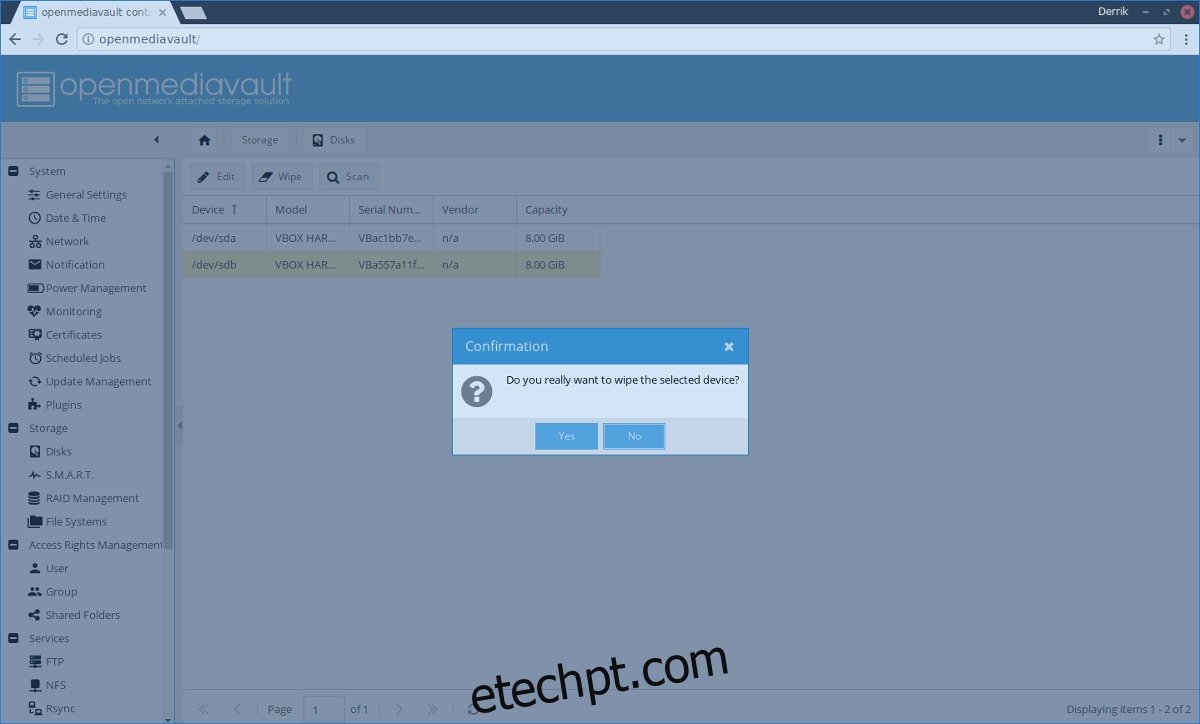No Linux, a melhor maneira de compartilhar arquivos de um computador para outro de maneira confiável é com o NFS. Hospedar um servidor NFS no Linux não é impossível, mas é difícil para iniciantes. Se você está morrendo de vontade de fazer alguns compartilhamentos NFS funcionarem, sua melhor aposta é usar o OpenMediaVault. É uma solução NAS robusta e amigável para iniciantes com uma ferramenta GUI baseada na web que simplifica a configuração de compartilhamentos NFS.
Para seguir este guia, você precisará ter o OpenMediaVault instalado em seu servidor Linux, bem como espaço no disco rígido apropriado para armazenar todos os dados para NFS. Siga nosso tutorial e aprenda como instalar o OpenMediaVault, depois volte a este artigo e siga este guia para configurar compartilhamentos NFS.
últimas postagens
Configurar sistema de arquivos
Configurar um compartilhamento NFS no OpenMediaVault primeiro requer um sistema de arquivos utilizável. Infelizmente, o OMV não permite que o usuário crie um compartilhamento da interface do usuário da web no disco rígido do sistema operacional. É por isso que recomendamos o uso de um disco rígido dedicado para dados. Se você não puder usar vários discos rígidos, considere reinstalar o OpenMediaVault e seguir uma configuração de partição personalizada, em vez da configuração automática. Outra opção seria virtualizar o OpenMediaVault. Usar o sistema operacional como uma VM permite que os usuários criem discos rígidos virtuais personalizados.
Depois de conectar o segundo disco rígido, abra a interface do usuário da web OMV (https://ip.address.of.omv.server), procure na barra lateral “Storage” e clique na opção “Disks” . Procure nos discos e verifique se o segundo disco rígido está aparecendo corretamente lá. Clique em “wipe” para limpar tudo dele.
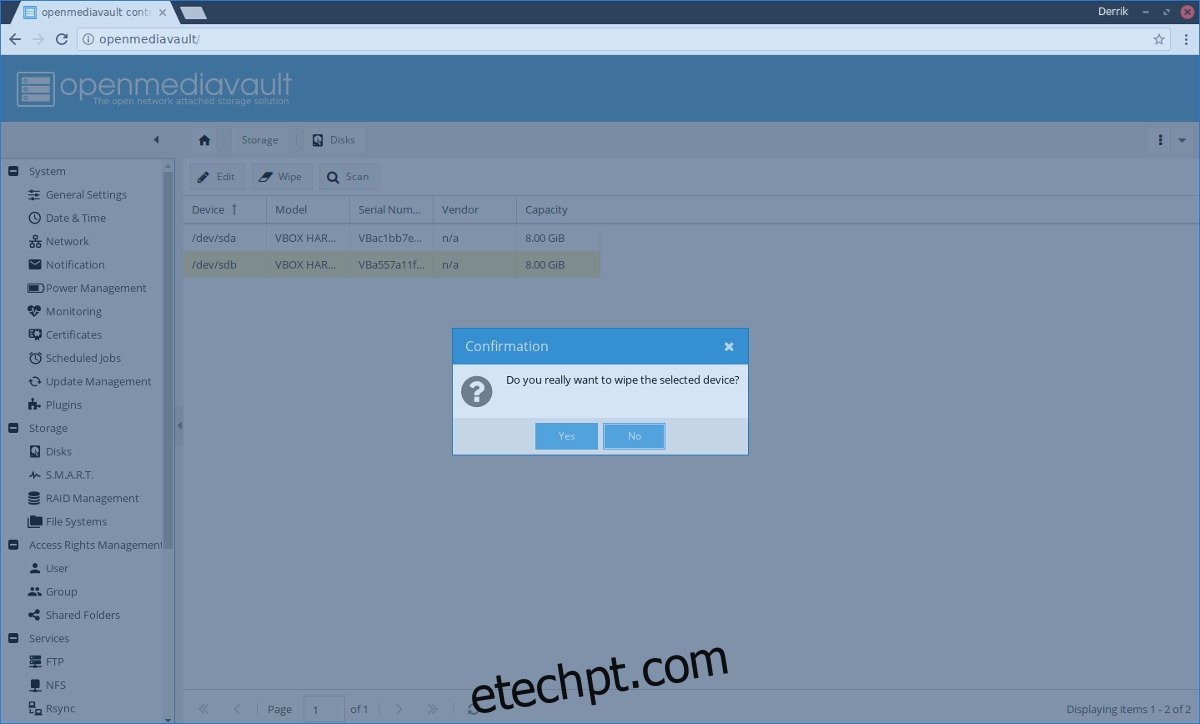
Quando o disco rígido estiver vazio, volte para “Storage” e clique em “File Systems”. Você notará que apenas /dev/sda1 (a unidade principal do sistema operacional) aparece neste menu. A razão pela qual a segunda unidade também não está listada é que ela não possui um sistema de arquivos. Para criar um novo, clique no botão “+ Criar” e selecione “/dev/sdb” no menu “Dispositivo” no pop-up.
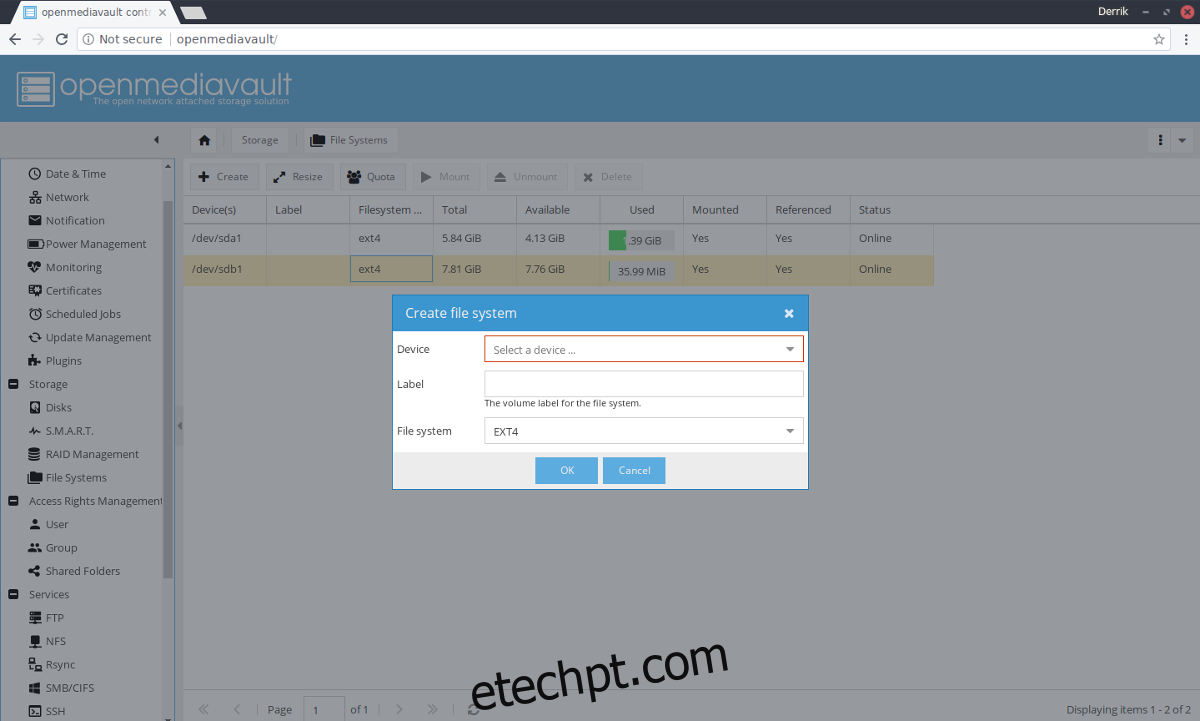
Nota: sempre use Ext4 como sistema de arquivos, se você não tiver certeza.
Agora que o novo sistema de arquivos /dev/sdb está funcionando, você o verá em /dev/sda1. Para usar este disco rígido, selecione /dev/sdb1 no menu e clique em “Mount”.
Criando pastas compartilhadas
Usar NFS no OpenMediaVault requer uma pasta compartilhada. Para criar um, veja a barra lateral em “Serviços” para “NFS” e clique nele. Clique em “Compartilhamentos”. e, em seguida, selecione “+ Adicionar” para criar uma nova pasta. É importante não usar uma pasta compartilhada existente que esteja sendo usada por outro serviço no OMV.
No menu “Adicionar compartilhamento”, há muitas opções. O primeiro deles é um menu que permite ao usuário selecionar um compartilhamento existente. Neste menu, clique no sinal +. Clicar em + abre um submenu. Nesse submenu, você precisará preencher as informações da nova pasta compartilhada.
A primeira coisa que você precisa preencher é “Nome”. Digite um nome e, em seguida, vá para “Dispositivo”. Em dispositivo, clique no menu suspenso e procure por “/dev/sdb1”, pois este é o disco rígido que configuramos anteriormente.
Após preencher a seção “Dispositivo”, resta apenas “Caminho”, “Permissões” e “Comentário”. Pule a seção “Caminho”, pois o OpenMediaVault fará isso automaticamente e vá para “Permissões”.
Examine a área de Permissões e encontre as configurações corretas para seu caso de uso. Quando terminar, preencha um comentário sobre o compartilhamento e clique em “Salvar”.
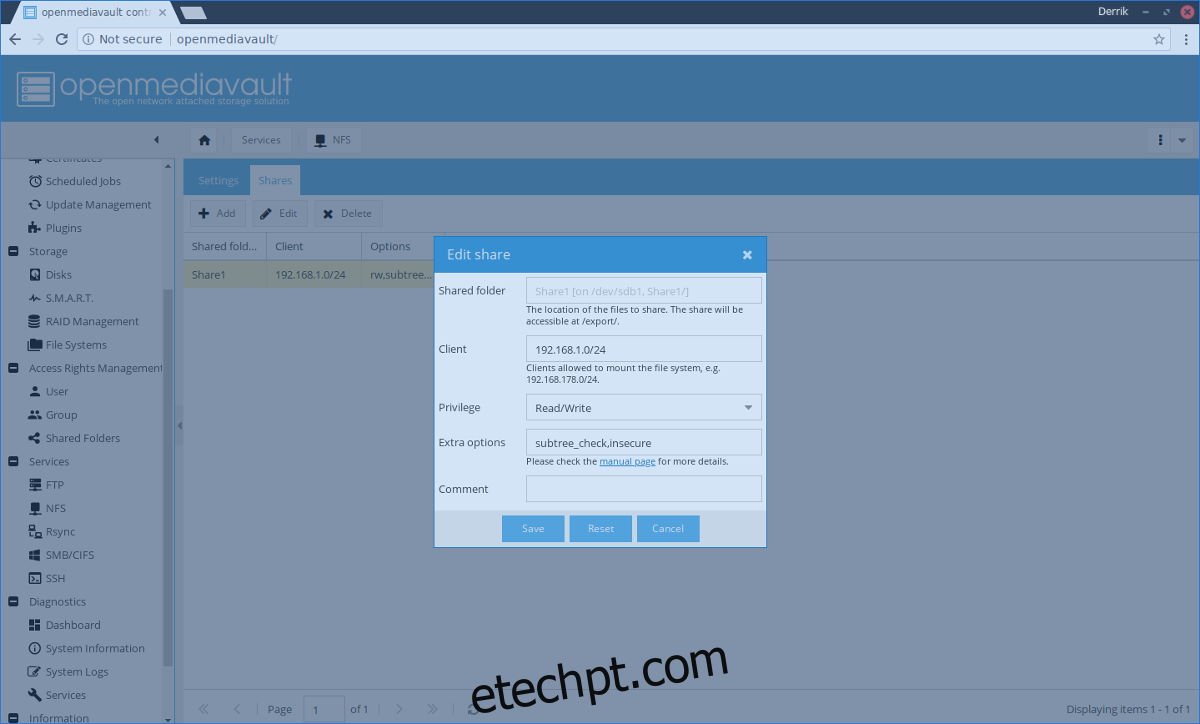
Clicar no botão salvar o levará para fora do submenu e de volta ao menu original que é aberto quando “+ Adicionar” é clicado. Neste menu, faça o seguinte:
Em “Cliente”, insira 192.168.1.0/24.
Após a opção “Cliente”, vá para “Privilégio” e selecione Ler/Gravar.
Adicione o compartilhamento ao sistema clicando em “Salvar”.
Habilitar NFS no OpenMediaVault
Agora que temos uma pasta compartilhada para uso do NFS, clique na guia “Configurações” na área NFS. Habilite o NFS no seu OpenMediaVault NAS clicando no controle deslizante ao lado de “Ativar” e selecione o botão “Salvar”. Certifique-se também de clicar em “Aplicar” no pop-up que diz “A configuração foi alterada. Você deve aplicar as alterações para que elas entrem em vigor.”
Precisa desabilitar o NFS? Clique no controle deslizante novamente para desativá-lo e selecione “Salvar” para salvar as alterações.
Excluindo compartilhamentos NFS
Para excluir um compartilhamento NFS no OpenMediaVault, selecione “NFS” em “Serviços” e clique em “Compartilhamentos”. No menu de compartilhamentos, destaque o compartilhamento que deseja excluir e clique em “X Excluir” para removê-lo.
Acessar compartilhamentos NFS
Com a ajuda do OpenMediaVault, configurar algo tão tedioso quanto o NFS se torna muito mais fácil. Apesar disso, acessar compartilhamentos ainda pode ser uma tarefa árdua. Se você não tiver certeza de como acessar e usar compartilhamentos NFS no Linux, faça um favor a si mesmo e siga nosso tutorial. Abrange tudo o que há para saber sobre como acessar o NFS no Linux.